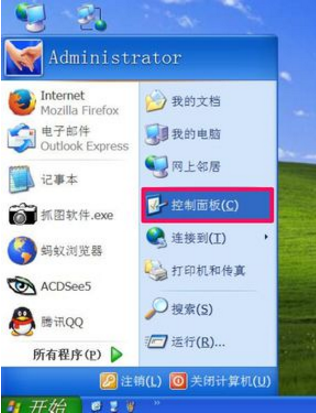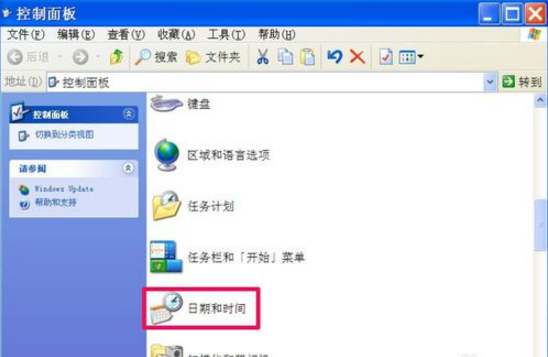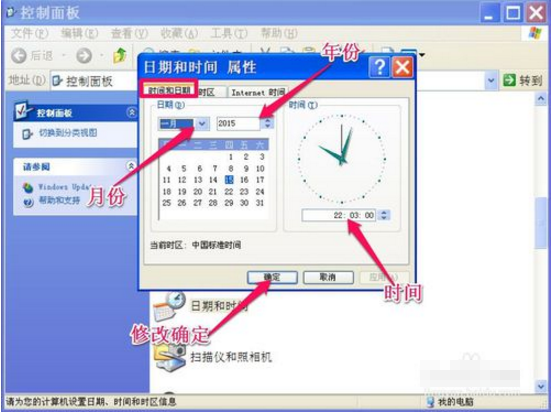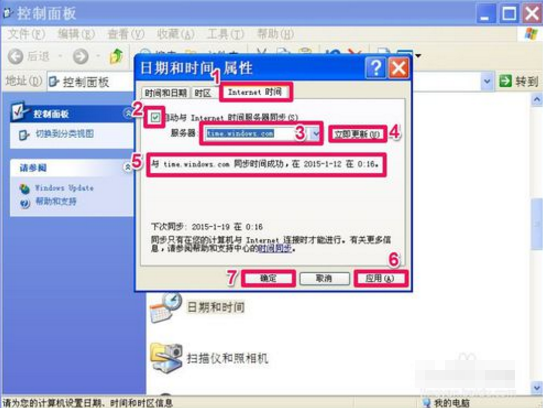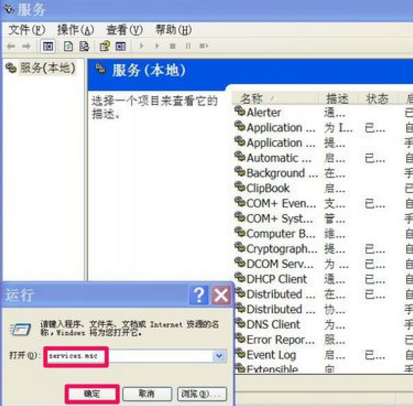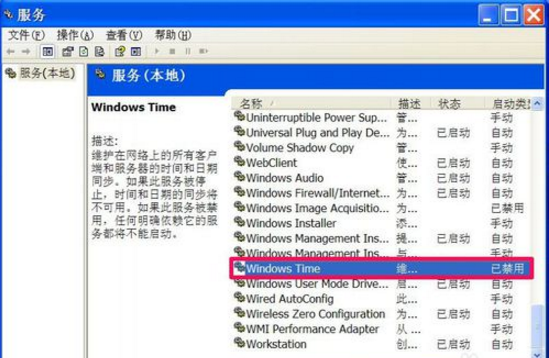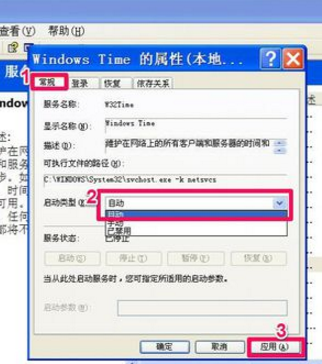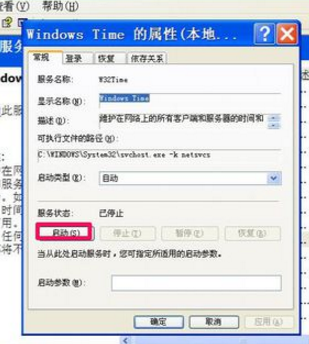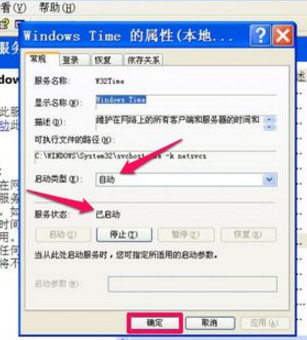电脑时间校准的操作教程
|
在我们平常电脑的使用中经常会遇到一些大大小小的问题,就比如近期有部分用户反映自己的电脑时间老是不对,那么要应该如何将其校准呢?还不知道应该如何操作的朋友们可以看看小面这篇教程哦,希望你会喜欢。
具体操作如下: 我们可以先将主板上的电池取下来,5分钟后再装上去,这种方法是针对开机提示时间不正确的问题 电脑时间错误图-1
如果是你的电脑桌面上时间不准,我们先点击菜单上的控制面板 电脑时间错误图-2
点击时间和日期 电脑时间不对图-3
我们设置好时间和日期,点击确定就可以完成 电脑时间不准图-4
选择“Internet 时间”这一项 勾选“自动与Internet 时间服务器同步” 选择“服务器”,一般默认“time.windows.com 按“立即更新” 按“应用”和“确定”保存设置并退出 电脑时间总是不对图-5
如果没能立即更新,win+r,输入services.msc命令,点击确定 电脑时间总是不对图-6
接着找到Windows Time 电脑时间不准图-7
在属性中点击常规,设置类型为自动,然后点击应用 电脑时间不对图-8
设置服务状态,点击确定 电脑时间不对图-9
两个都设置好了,点击确定即可调整时间了 电脑时间错误图-10 以上就是电脑时间校准的操作教程了,希望可以帮助到你。 |